Позволяет настроить внешний вид блога категорий (например новости или статьи).
Эта область настроек позволяет включить некоторые элементы внешнего вида (Размеры изображений), а также социальные комментарии, Информацию об авторе и кнопки социального обмена.
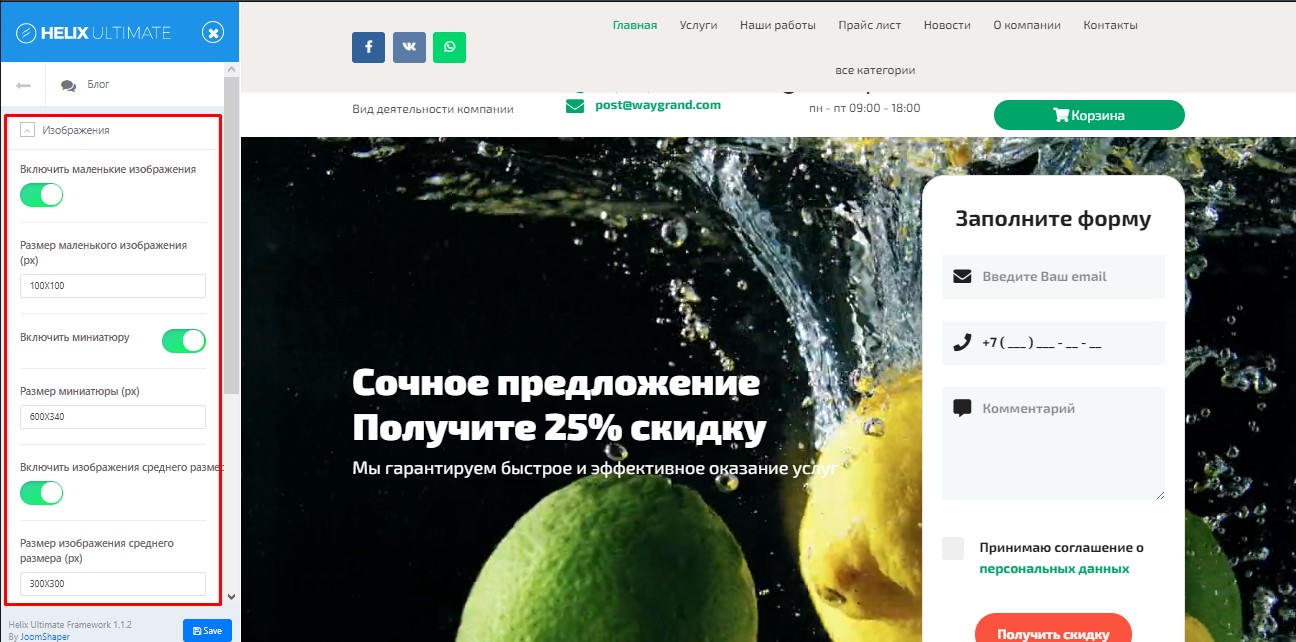

Изображения
Используется для установки размера и разрешения изображения (только вкладка “Опция блога”), используемого в различных представлениях статей.
Качество сжатия.
Он позволяет установить качество изображения для лучшего сжатия для разрешения размера изображений. Применимо только для изображений JPG.
Изображение Списка Блогов.
Выберите размер изображения для просмотра блога Статьи категории. По умолчанию, если показанное изображение будет показано, если оно доступно.
Изображение Ведущей Статьи.
Выберите размер изображения для ведущей статьи. По умолчанию, если показанное изображение будет показано, если оно доступно.
Подробности Блога Изображение.
Выберите размер изображения для просмотра сведений об одной статье. По умолчанию, если показанное изображение будет показано, если оно доступно.
Социальные сети.
Показывать или скрывать кнопки социальных сетей (Facebook, Twitter, LinkedIn, Google+) над содержанием одной статьи. По умолчанию в правом верхнем углу.
Информация об Авторе.
Эта опция будет отображать биографию пользователя в качестве информации об авторе вместе с изображением профиля автора, взятым из Gravatar, если включен плагин профиля. По умолчанию изображения представлены в формате 64px на 64px. Связь основана на электронной почте пользователя Joomla. Что происходит, когда адрес электронной почты не имеет соответствующего изображения Gravatar? По умолчанию Вы получите синюю коробку с логотипом gravatar внутри.
Комментарии
Эта встроенная опция позволяет добавлять на свой сайт систему комментариев IntenseDebate, комментарии Facebook и / или комментарии Disqus. Многофункциональная система комментариев в комплекте с интеграцией в социальные сети позволяет вашим читателям войти в систему через предпочтительную социальную сеть и добавить комментарий под статьей. Все, что Вам нужно сделать, это выбрать и установить правильный идентификатор приложения Facebook, учетную запись IntenseDebate или Имя пользователя/поддомен Disqus. Вы можете использовать только одну выбранную систему социальных комментариев или отключить ее и использовать свою собственную на основе дополнительного компонента комментариев или плагина.

Важно! Комментарии Disqus имеют три плана членства, и в основном показываются (или могут отображаться) объявления (реклама) и спонсорские комментарии.
Выберите категории - выберите одну или несколько категорий из списка, к которым будут применяться комментарии. Опция Комментариев будет доступна для подкатегорий, если выбрана родительская категория.
Ширина комментариев - выберите ширину области комментариев в пикселях, например 500. Facebook Facebook не предоставляет код комментария для адаптивных веб-сайтов (fluid grid). Он использует только статическую ширину для поля комментариев.
Количество комментариев - показать или скрыть количество комментариев в представлении блога или на главной странице.